CAD怎么画出斜45°的线?
溜溜自学 室内设计 2022-06-06 浏览:1397
大家好,我是小溜,在CAD软件里,有时候因为图形的需要,我们需要画出一些倾斜的线条出来,有时候可能斜线的角度也有一定的要求,例如CAD怎么画出斜45°的线呢?下面小溜就来演示给大家看看。
想要更深入的了解“CAD”可以点击免费试听溜溜自学网课程>>
工具/软件
硬件型号:微软Surface Laptop Go
系统版本:Windows7
所需软件:CAD2010
方法/步骤
第1步
在CAD我们先绘制出一条直线。
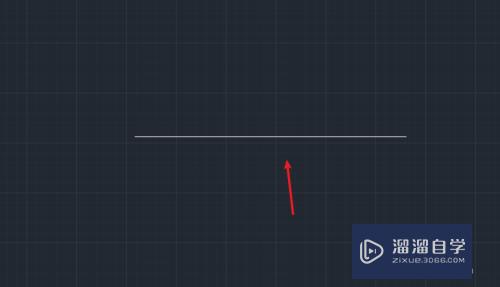
第2步
在软件的右下角我们将指定角度限制光标功能开启。
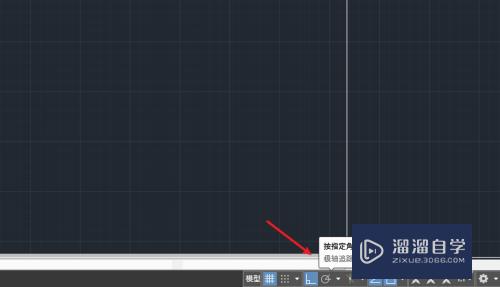
第3步
打开菜单之后,我们选择角度45选项。
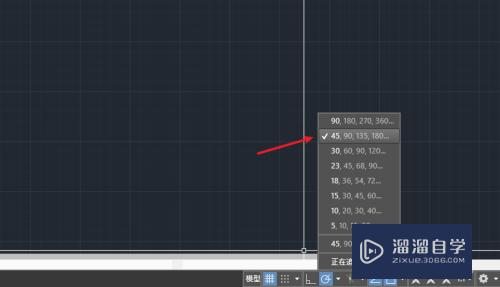
第4步
随后输入命令L,再按空格键,我们就可以画出一条直线了。
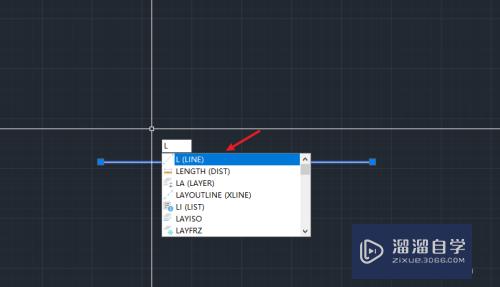
第5步
在画斜线的时候,会显示出角度,角度为45度时候,斜线会变成绿色。最后在画出线的长度,再按回车键即可。
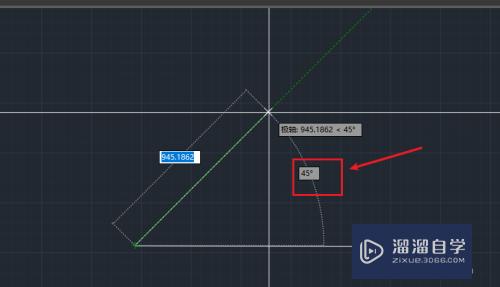
注意/提示
好啦,本次关于“CAD怎么画出斜45°的线?”的内容就分享到这里了,跟着教程步骤操作是不是超级简单呢?更多关于软件使用的小技巧,欢迎关注小溜哦!
相关文章
距结束 06 天 01 : 17 : 20
距结束 01 天 13 : 17 : 20
首页








